苹果手机图片传输到电脑上,如今苹果手机已经成为了人们生活中不可或缺的一部分,我们经常使用它来拍摄美丽的瞬间,记录珍贵的回忆。由于手机储存空间的有限性,我们不得不将照片传输到电脑上,以释放手机的存储空间,同时也方便我们进行后续的编辑和整理工作。如何将苹果手机中的照片快速、简便地传输到电脑上呢?本文将为大家详细介绍几种可行的方法。
怎样将苹果手机中的照片传到电脑上
操作方法:
1.有usb数据线苹果手机图片传输到电脑上方法一:
手机连接数据线之后连接电脑,打开我的电脑。有可能会找到一个便携设备标志,这就是你的手机,说明手机连接电脑成功了。
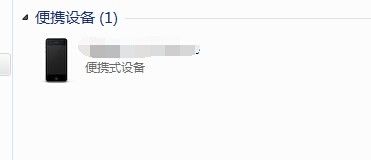
2.一直双击,一直往里面点。直到最后一个文件夹,就能找到手机中的照片了,然后把照片复制,粘贴就好了,需要注意的一点是,有的时候需要一张一张的复制,全部复制的时候有时候会不成功。
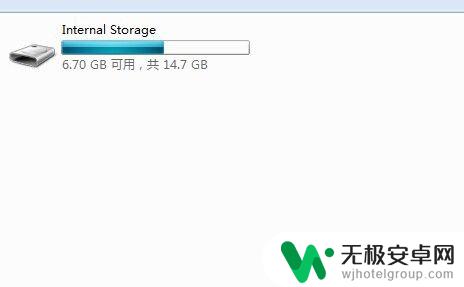
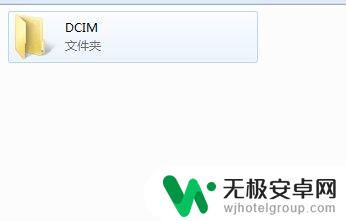
3.有usb数据线苹果手机图片传输到电脑上方法二:
如果方法一不成功,那么就需要安装一个软件。itools,当然,安装itools之前需要先安装itunes。安装完之后打开。能看到设备信息就说明成功了。
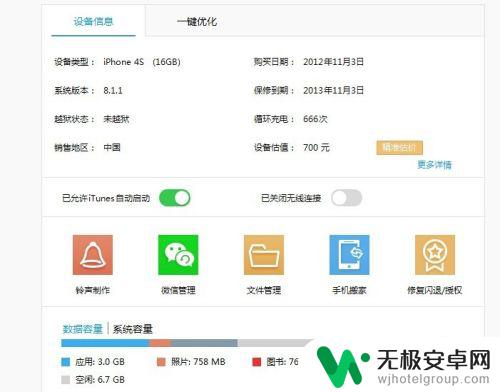
4.分别点击两处的照片,就能看到你手机里面的照片了,选择照片之后,点击上方的导出,就能很轻松的导入到电脑了。
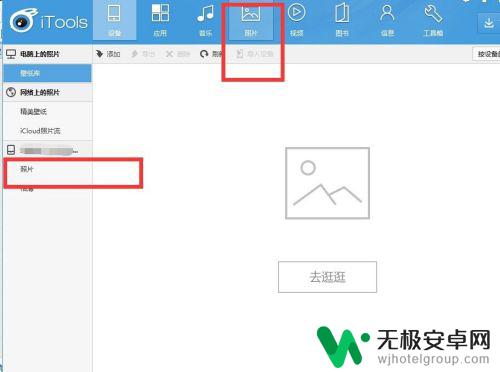
以上就是将苹果手机中的图片传输到电脑上的全部步骤,如果你遇到这种情况,可以按照小编提供的操作步骤解决问题,非常简单快速,一步到位。










